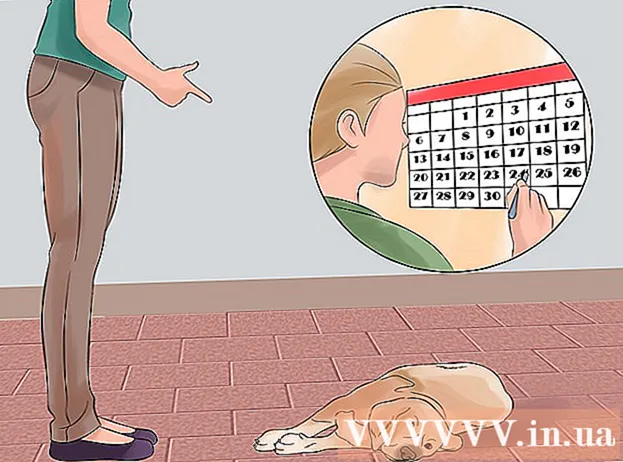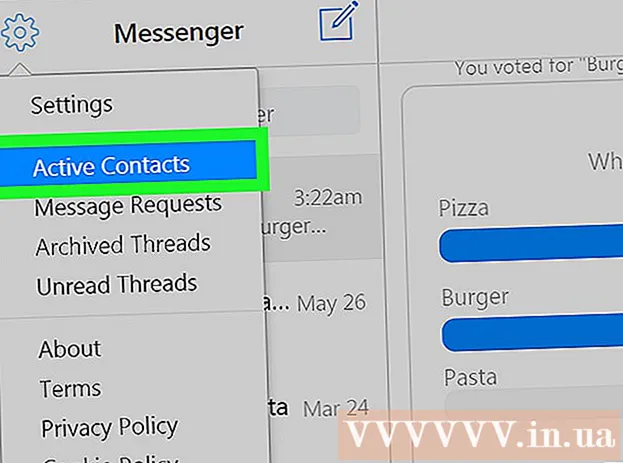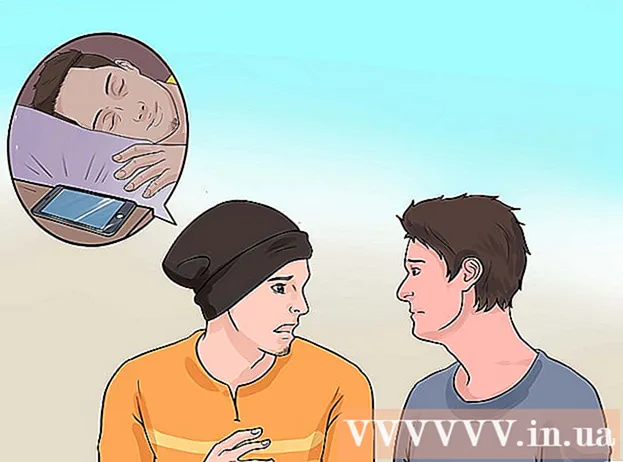Autor:
Helen Garcia
Data E Krijimit:
13 Prill 2021
Datën E Azhurnimit:
1 Korrik 2024

Përmbajtje
Duke shtuar imazhe në iMovie, ju mund të krijoni një rrotull të personalizuar nga imazhe të palëvizshme të mbushura me efekte grafike, efekte zanore dhe redaktime profesionale. Dhe gjithashtu, do të jetë më e lehtë për ju që të rendisni fotot tuaja sipas datës, ngjarjes ose pushimeve. Përveç kësaj, ju mund të shtoni imazhe në projektet iMovie që përdorin videoklipe, duke krijuar një mbështjellje të personalizuar iMovie.
Hapa
- 1 Hapni iMovie dhe zgjidhni projektin e mëparshëm iMovie, në të cilin dëshironi të shtoni imazhe, ose krijoni një projekt të ri iMovie.
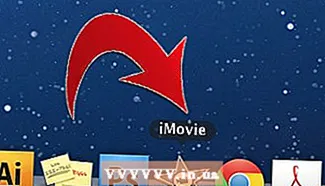
- Për të krijuar një projekt të ri iMovie, klikoni skedën Skedar pranë shiritit të menusë së sipërme. Zgjidhni "Projekt i ri"; do të shfaqet një kuti dialogu që kërkon emrin e projektit të ri.Vendosni një emër për projektin tuaj në fushën "Emri i projektit" dhe më pas zgjidhni një cilësim për opsionin "Raporti i Aspektit". Klikoni në "Krijo".
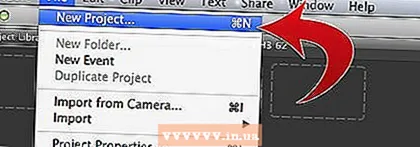
- Për të krijuar një projekt të ri iMovie, klikoni skedën Skedar pranë shiritit të menusë së sipërme. Zgjidhni "Projekt i ri"; do të shfaqet një kuti dialogu që kërkon emrin e projektit të ri.Vendosni një emër për projektin tuaj në fushën "Emri i projektit" dhe më pas zgjidhni një cilësim për opsionin "Raporti i Aspektit". Klikoni në "Krijo".
 2 Klikoni në butonin "Fotografitë", i ngjashëm me ikonën e kamerës, i vendosur në anën e djathtë të shiritit të menusë qendrore. Do të shfaqet një dritare me të gjitha imazhet e palëvizshme në këndin e poshtëm të djathtë të dritares iMovie. Menyja zbritëse në krye të kësaj kutie ju lejon të rendisni fotot tuaja duke shfletuar sipas "12 muajve të fundit", "Ngjarje", "Albume fotografish", sipas datës, sipas programit, ose duke shfletuar të gjitha fotot në kompjuterin tuaj librari. Gjithashtu, mund të kërkoni për imazhe të veçanta duke përdorur kutinë e kërkimit në fund të dritares.
2 Klikoni në butonin "Fotografitë", i ngjashëm me ikonën e kamerës, i vendosur në anën e djathtë të shiritit të menusë qendrore. Do të shfaqet një dritare me të gjitha imazhet e palëvizshme në këndin e poshtëm të djathtë të dritares iMovie. Menyja zbritëse në krye të kësaj kutie ju lejon të rendisni fotot tuaja duke shfletuar sipas "12 muajve të fundit", "Ngjarje", "Albume fotografish", sipas datës, sipas programit, ose duke shfletuar të gjitha fotot në kompjuterin tuaj librari. Gjithashtu, mund të kërkoni për imazhe të veçanta duke përdorur kutinë e kërkimit në fund të dritares. - 3 Zgjidhni imazhet që dëshironi të shtoni në projektin tuaj iMovie duke klikuar dhe theksuar imazhin. Për të zhvendosur imazhe të shumta në të njëjtën kohë, klikoni mbi imazhin, pastaj mbani shtypur butonin "Shift" në tastierën e kompjuterit tuaj dhe përdorni butonat me shigjeta, ose klikoni në secilën imazh me radhë për t'i zgjedhur ato.

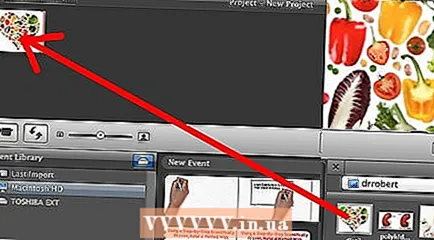 4 Klikoni në njërën nga imazhet e zgjedhura dhe tërhiqeni atë në shiritin e kohës, në diagonën e majtë të dritares së figurës. Nëse keni zgjedhur disa imazhe, atëherë ato do të zhvendosen në të njëjtën kohë.
4 Klikoni në njërën nga imazhet e zgjedhura dhe tërhiqeni atë në shiritin e kohës, në diagonën e majtë të dritares së figurës. Nëse keni zgjedhur disa imazhe, atëherë ato do të zhvendosen në të njëjtën kohë.  5 Lëshoni butonin e miut për të rivendosur imazhet në afatin kohor. Nëse përdorni imazhe të palëvizshme në vende të veçanta në projektin tuaj iMovie, atëherë vendosini ato në pikat e dëshiruara në imazhet ose klipet në iMovie tuaj. Këto fotografi do të shfaqen në dritaren e shikimit në anën e djathtë të shiritit të kohës. Ju do të jeni në gjendje t'i redaktoni ato.
5 Lëshoni butonin e miut për të rivendosur imazhet në afatin kohor. Nëse përdorni imazhe të palëvizshme në vende të veçanta në projektin tuaj iMovie, atëherë vendosini ato në pikat e dëshiruara në imazhet ose klipet në iMovie tuaj. Këto fotografi do të shfaqen në dritaren e shikimit në anën e djathtë të shiritit të kohës. Ju do të jeni në gjendje t'i redaktoni ato.
Metoda 1 nga 1: Klikoni dhe Zhvendosni Imazhet në iMovie
- 1 Hapni iPhoto (ose programin që përmban imazhe për tu importuar në iMovie). Mund të lëshoni iPhoto duke klikuar në ikonën me një fotografi tropikale dhe një aparat fotografik në plan të parë.
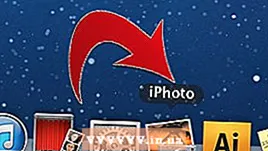
 2 Shfletoni fotot tuaja dhe zgjidhni ato që dëshironi të importoni në projektin tuaj iMovie. Për të zgjedhur shumë imazhe të palëvizshme, mbani shtypur butonin Shift dhe në të njëjtën kohë klikoni mbi imazhet që dëshironi të shtoni.
2 Shfletoni fotot tuaja dhe zgjidhni ato që dëshironi të importoni në projektin tuaj iMovie. Për të zgjedhur shumë imazhe të palëvizshme, mbani shtypur butonin Shift dhe në të njëjtën kohë klikoni mbi imazhet që dëshironi të shtoni. 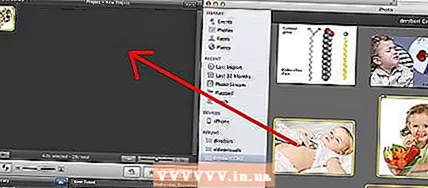 3 Vazhdoni të mbani shtypur butonin e miut ndërsa tërhiqni imazhet e palëvizshme nga iPhoto në dritaren e projektit iMovie.
3 Vazhdoni të mbani shtypur butonin e miut ndërsa tërhiqni imazhet e palëvizshme nga iPhoto në dritaren e projektit iMovie. 4 Rivendosni imazhet e palëvizshme duke lëshuar butonin e miut kur imazhet janë në shiritin kohor të projektit iMovie. Imazhet e shtuara do të shfaqen në shiritin kohor të klipit tuaj, si dhe në dritaren e shikimit paraprak në anën e djathtë të dritares së shiritit kohor. Tani mund të redaktoni dhe shtoni efekte në projektin tuaj të imazhit të imazhit iMovie duke përdorur veçoritë e programit.
4 Rivendosni imazhet e palëvizshme duke lëshuar butonin e miut kur imazhet janë në shiritin kohor të projektit iMovie. Imazhet e shtuara do të shfaqen në shiritin kohor të klipit tuaj, si dhe në dritaren e shikimit paraprak në anën e djathtë të dritares së shiritit kohor. Tani mund të redaktoni dhe shtoni efekte në projektin tuaj të imazhit të imazhit iMovie duke përdorur veçoritë e programit.
Këshilla
- Kur shtoni imazhe në iMovie, programi do të aplikojë automatikisht efektin "Ken Burns". Imazhi do të shfaqet në ekran për 4 sekonda para zmadhimit dhe panimit (në përputhje me efektin Ken Burns). Mund të ndryshoni kohëzgjatjen e efektit Ken Burns duke zgjedhur opsionin "Prerje" në panelin qendror të menysë së dritares iMovie, zgjidhni butonin "Ken Burns", zgjidhni klipin në të cilin aplikohet efekti, pastaj rrëshqitni rrëshqitësin e kohëzgjatjes në fund të dritares së redaktimit / shikimit të klipit në brezin kohor.